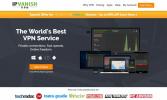Suoratoista elokuvia laillisesti Kodilla: 3 turvallista ratkaisua elokuvien katseluun
Kodi-ohjelmaa voi käyttää tuhansina. Se on täydellinen HD-elokuviin, live-urheiluun, televisio-ohjelmien katsomiseen, jopa ulkomaisten elokuvien katseluun! Joillakin Kodin epävirallisista lisäosista on maine piraattisen sisällön hankkimisessa, mikä tekee jonkin verran vaarallisesta sukeltaa ensin kolmannen osapuolen Kodi-yhteisöön. Voit suojata itsesi pitämällä kiinni laillisista lähteistä, jotka välttävät laittomat virrat ja epäluotettavat lähteet. Viralliset lisäosat tuovat valtavan määrän televisio-ohjelmia ja elokuvia Kodi-asennus, jotka kaikki ovat 100% ja 100% laillisia suoratoistoa.

30 päivän rahat takaisin -takuu
Ennen kuin käytät Kodia, hanki hyvä VPN
Kodi, sen viralliset lisäosat ja monet epävirallisista lisäosista, tarjoavat laajan pääsyn ilmaiseen ja lailliseen sisältöön. Se ei kuitenkaan ole estänyt muita lähteitä tarttumasta laittomasti elokuviin tai laittomasti saatuihin televisio-ohjelmiin. Nämä sisältövirrat ovat antaneet koko Kodi -yhteisölle huonoa mainetta. Sisältöoikeuksien haltijat ovat aloittaneet taistelunsa sulkemalla lisäyhteisöt, ja Internet-palveluntarjoajat usein käyttävät käyttäjän latauksia Kodi-virtojen estämiseksi.
Voit suojautua monilta näiltä uhkilta käyttämällä luotettavaa virtuaalista yksityistä verkkoa. Valitsimme parhaan palvelun seuraavien kriteerien perusteella varmistaaksemme, että nautit nopeimmasta, turvallisimmasta ja paras VPN kaikille Kodi-streaming-tarpeillesi: nopeat lataukset, nollakirjautumiskäytäntö, ei kaistanleveysrajoituksia ja valvomatta liikenne ,.
Paras VPN Kodille - IPVanish

IPVanish tarjoaa parhaan mahdollisen nopeuden, yksityisyyden ja nimettömyyden tasapainon, joten se on täydellinen VPN kaikille Kodi-käyttäjille. Näiden uskomattomien ominaisuuksien selkäranka muodostaa yrityksen valtavan verkon, joka sisältää yli 850 palvelinta 60 eri maassa. Jokainen hienosäädetty optimaaliseen videoiden suoratoistoon. IPVanish suojaa yksityisyyttäsi lukitsemalla tietoja vahvalla 256-bittisellä AES-salauksella. Mukautetut ohjelmistot tarjoavat sekä DNS-vuodonsuojauksen että automaattisen tappikytkimen, jotta varmistetaan, että mikään yksityiskohta ei pääse läpi vahingossa tapahtuvan katkaisun yhteydessä. Ja kaiken takana on nolla-kirjauskäytäntö kaikessa liikenteessä, jolla varmistetaan, että yksikään toiminnastasi ei pysy vastuussa.
EXCLUSIVE addiktiivisten vinkkien lukijoille: Hanki mahtava 60% alennus, kun kirjaudut IPVanish-vuodeksi, vain 4,87 dollaria kuukaudessa! Jokainen suunnitelma kattaa uskomattoman seitsemän päivän rahat takaisin -takuun, joten voit kokeilla kaikkea ilman riskejä ja huoletta.
Suoraa omat elokuvasi Kodin kanssa
Onko tietokoneellasi TV-ohjelmia tai elokuvatiedostoja? Entä muutamalla DVD: llä, jota kutitte katsella? Kodi voi auttaa organisoimaan ja virtauttamaan kaikkia medioita yhdestä uskomattoman kätevästä käyttöliittymästä. Se on helpointa, jos tiedostosi ovat muutamassa kansiossa, mutta vaikka ne eivät olisi, Kodi tarttuu niihin, merkitse ne lisää oikeilla nimillä, lisää kansikuvia ja anna sinun katsella niitä kaivaamatta läpi lukemattomia hakemistoja.

Kuinka lisätä omia elokuvia Kodi:
- Mene Kodin päävalikkoon ja napsauta “Videot” -osaa.
- Valitse ”Files”. Näyttöön tulee luettelo lisätyistä videohakemistoista. Lisääksesi lisää napsauttamalla Lisää videoita ...
- Videolähdeikkuna aukeaa. Valitse ”Selaa” ja valitse kansio, jonka haluat lisätä.
- Valitse kansiolle yksilöivä nimi ja napsauta “OK”
- "Aseta sisältö" -ikkuna avautuu. Napsauta ”Tämä hakemisto sisältää” ja kerro Kodille, minkä tyyppiset tiedostot kansiossa ovat (elokuvat, TV-ohjelmat, musiikkivideot). Tämä vaihe on valinnainen, mutta se on paljon helpompaa löytää sisältöä myöhemmin Kodin päävalikosta.
- Edellisessä vaiheessa tekemästäsi valinnasta riippuen uudet vaihtoehdot ilmestyvät ikkunaan. Aseta ne haluamallasi tavalla tai jätä ne oletustilaansa.
- Napsauta “Ok”. Kodi pyytää päivittämään hakemiston ja tarkistamaan videosisällön, mukaan lukien tiedostojen merkitseminen ja nimeäminen, jos määrität nämä vaihtoehdot edellisessä vaiheessa.
- Palaa Kodin päävalikkoon ja napsauta "Videot"
- Lisäämäsi kansiot näytetään medialähteissä.
Tämän menetelmän avulla voit streamida sisältöä vain samassa laitteessa. Jos haluat toistaa elokuvan esimerkiksi tablet-tietokoneeltasi pöytätietokoneelta, sinun on noudatettava alla olevia UPnP-palvelimen ohjeita.
Kuinka suoratoistaa Kodi-elokuvia mihin tahansa laitteeseen
Yksi Kodi-järjestelmän vähemmän tunnetuista ominaisuuksista on, että voit asettaa ohjelmiston virtaamaan videoita laitteesta toiseen. Se vie vain sekunnin, eikä sinun tarvitse edes asentaa mitään lisäosia, pyyhkäise vain muutama painike ja olet valmis. Tämä on täydellinen, jos tietokoneellasi on suuri mediakirjasto, mutta haluat katsella esityksiä tablet-laitteella, kannettavalla tietokoneella tai jopa älypuhelimella.
Huomaa: Seuraavat vaiheet koskevat Kodi v17 “Krypton” -sovellusta. Vanhemmat versiot, katso virallinen Kodi wiki.
Kuinka käyttää UPnP-suoratoistoa Kodissa:
- Asenna Kodi samaan laitteeseen, johon tallennat videoitasi. Me kutsumme tätä laitetta palvelimeksi.
- Siirry Kodin päävalikkoon ja napsauta yläreunassa olevaa rataskuvaketta.
- Valitse "Palveluasetukset”-Kuvaketta.
- Siirry UPnP / DLNA välilehti.
- Kytke päälleJaa kirjastoni”-Vaihtoehto yläreunassa.
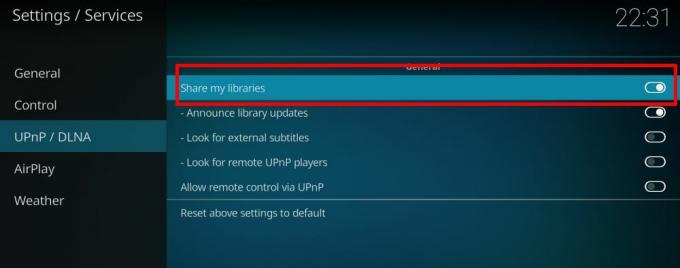
- Avaa toisella laitteellasi Kodi ja mene Videot > Tiedostot > Lisää videoita ...
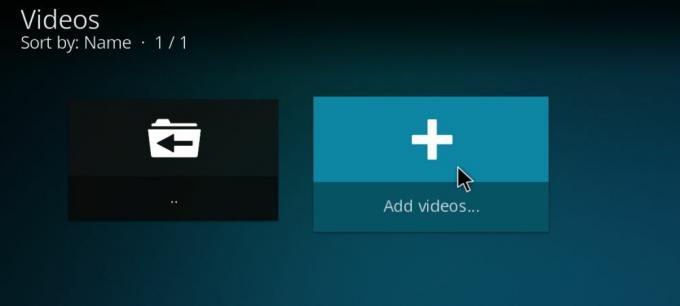
- Valitse ”Selaa”Esiin tulevassa ikkunassa.
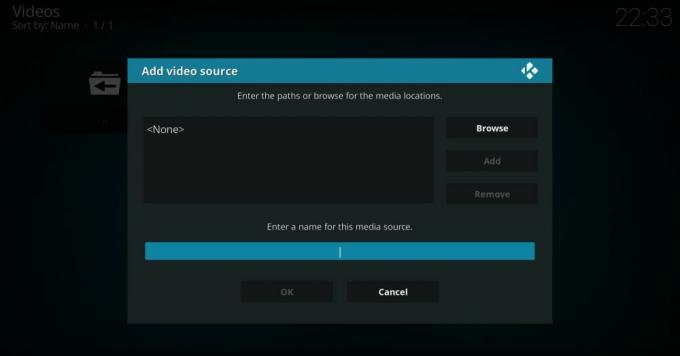
- Vieritä alas kohtaan ”UPnP-laitteet“
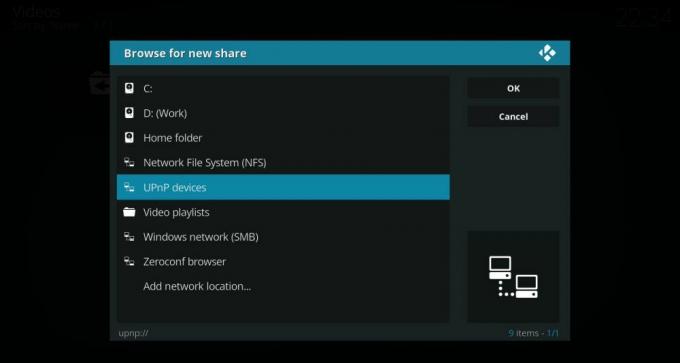
- Näet palvelimesi listalla. Avaa se ja napsauta “kunnossa“
- Nimeä videolähde.
- Aina kun haluat suoratoistaa, suorita Kodi palvelimellasi ja muodosta sitten yhteys toisen laitteen kautta siirtymällä “Videot” -välilehdelle ja valitsemalla lähde. Niin kauan kuin molemmat laitteet ovat samassa Wi-Fi-verkossa, olet asetettu.
Kuinka asentaa Kodi-lisäosat
Suurin osa Kodin lisäosista on saatavilla arkistoissa. Yhteisön eri jäsenet järjestävät ja tallentavat nämä jättiläiset tiedostokokoelmat ulkoisille palvelimille. Varastojen avulla on helppo löytää ja päivittää lisäosia, ilman että tarvitset Internetiä tai etsiä Kodi-hakemistoa. Ne tarjoavat myös ylimääräisen suojauskerroksen huonosti tehtyjen tai haitallisten lisäosien pitämiseksi turvallisesti poissa yhteisöstä.
Kodi tarjoaa erilaisia tapoja lisätä arkistoja, mutta suosimme ”ulkoisten lähteiden” menetelmää. Sitä on helpompi käyttää mobiililaitteissa ja se auttaa pitämään asiat siistinä pitkällä tähtäimellä. Ennen kuin aloitat, sinun on muutettava oletusasetusta, jotta tämä menetelmä voi toimia:

- Avaa Kodi ja napsauta rataskuvaketta päästäksesi Järjestelmä-valikkoon.
- Mene Järjestelmäasetukset > Lisäosia
- Vaihda liukusäätimen vieressäTuntemattomat lähteet”Vaihtoehto.
- Hyväksy ponnahdusikkuna.
Kun Kodi on asennettu, olet valmis asentamaan. Ainoa mitä sinun täytyy tehdä, on löytää hyvä arkiston URL-osoite, kirjoittaa se lähteeksi ja antaa Kodin ladata. Jälkeenpäin voit vapaasti selata sisältöä ja asentaa kaikki haluamasi lisäosat. Prosessi voi olla hankala ensimmäisen kerran kun teet sen. Jos tarvitset kättä, noudata alla olevia oppaitamme vaiheittaisista ohjeista alusta loppuun.
Parhaat Kodi-lisäosat elokuvien suoratoistoon - virallinen sisältö
Kodi on helppo mukauttaa ja laajentaa. Ohjelmisto on suunniteltu siten, että tekijät ja yhteisöt voivat rakentaa sisältöä, joka on suorassa yhteydessä asiakkaaseen, ja avaa maailman uusille videolähteille nautinnon. Kodi-tiimi tarkistaa ja sisältää viralliset lisäosat arkistossa, joka on esiasennettu jokaisen Kodi-latauksen mukana. Näitä lähteitä käyttämällä tiedät, että saat aina luotettavan pääsyn turvalliselle, ilmaiselle ja lailliselle sisällölle.
Kodista on kymmeniä räätälöityjä rakennuksia, joista kaikki eivät pysy yllä mainittujen ihanteiden mukaisesti. Ennen kuin hyppää sisään, varmista, että olet asentanut virallisen Kodi-rakennuksen lataaminen suoraan Kodi-verkkosivustolta. Aina on myös uusin ohjelmistoversio ja asenna päivitykset heti, kun ne ovat saatavilla.
Merkintä: Kodi-yhteisöön kuuluu sekä virallisia että epävirallisia lisäosia, joista jälkimmäisillä on pääsy varmentamattomiin lähteisiin tai jopa laittomasti sisältöön. AddictiveTips ei suvaitse tai rohkaise tekijänoikeusrajoitusten rikkomista. Ota huomioon laki, uhrit ja piratismiriskit ennen kuin pääsyt tekijänoikeuksien alaiseen materiaaliin ilman lupaa.
Virallinen Kodi-lisäosa - katsoja

Viewster on uskomaton lähde ilmaisille ja laillisille elokuville. Lisäosa tarjoaa kymmeniä luokkia, joissa on sekä TV-sarjoja että elokuvia, kaikkea dokumenttielokuvista animaatioihin, komediaan, kauhuun, länsimaisiin, sci-fi-elokuviin, seikkailuihin ja muihin. Voit etsiä sisältöä nimen mukaan tai vain selata tyylilajeja ja nähdä, mikä näyttää mielenkiintoiselta. Jos sinulla ei ole aavistustakaa mistä aloittaa, tutustu Featured-luokkaan. Jotkut parhaista elokuvista ja TV-ohjelmista näkyvät täällä, joten valitse yksi ja anna hauskanpito alkaa!
Viewsterillä on laaja valikoima sisältöä useista eri lähteistä. Et löydä mestarileikkeitä, uusimpia TV-sarjoja tai paljon korkealaatuisia suoratoistoja. Linkit toimivat aina, saat kuitenkin paljon unohdettua sisältöä, ja on mukavaa tietää kaiken, mitä katsot on täysin laillista.
Kuinka asentaa Viewster Kodiin:
- Avaa Kodi paikallisella laitteellasi ja siirry päävalikkoon.
- Valitse ”Lisäosat”
- Napsauta valikkopalkin yläosassa olevaa avoimen laatikon kuvaketta.
- Valitse ”Asenna arkistosta”
- Etsi ja napsauta “Kodi Add-on repository”
- Valitse ”Video add-ons” -kansio.
- Vieritä alas ja valitse ”Katsoja”
- Napsauta ”Asenna” -painiketta avautuvan ikkunan oikeassa alakulmassa.
- Kun asennus on valmis, voit käyttää Viewsteria lisäosien päävalikosta.
Virallinen Kodi-lisäosa - Snagfilms
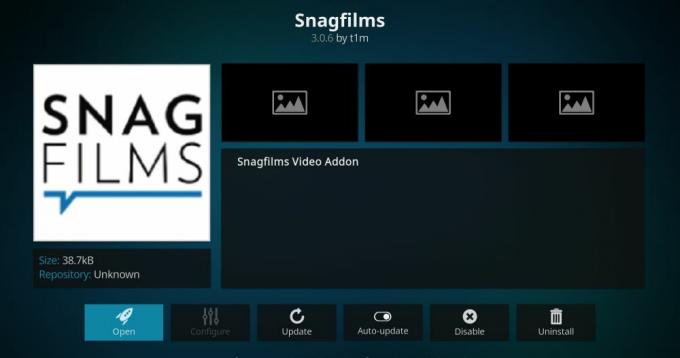
Snagfilmsilla on samanlainen muotoilu ja filosofia kuin Viewsterilla, mutta siinä keskitytään paljon voimakkaammin elokuviin. Snagfilmsistä löytyy yli 35 genrekategoriaa, joista jokaisessa on ainutlaatuisia ja omaperäisiä elokuvia fantasiasta dokumenttielokuviin, toimintaan, historiaan ja muuhun. Suuri osa sisällöstä on suoratoistettu HD-muodossa ja näyttää fantastiselta missä tahansa laitteessa. Jopa klassiset elokuvat kimaltelevat korkealaatuisilla lähteillä. Televisio-ohjelmat ovat minimaalinen sisällyttäminen Snagfilms-kokemukseen, mutta jos kyseessä on hieno ja ainutlaatuinen elokuvateatteri, se on ehdottomasti oikea paikka löytää se.
Kuinka asentaa Snagfilms Kodiin:
- Avaa Kodi paikallisella laitteellasi ja siirry päävalikkoon.
- Valitse ”Lisäosat”
- Napsauta valikkopalkin yläosassa olevaa avoimen laatikon kuvaketta.
- Valitse ”Asenna arkistosta”
- Etsi ja napsauta “Kodi Add-on repository”
- Valitse ”Video add-ons” -kansio.
- Vieritä alas ja valitse ”Snagfilms”
- Napsauta ”Asenna” -painiketta avautuvan ikkunan oikeassa alakulmassa.
- Kun asennus on valmis, voit käyttää Viewsteria lisäosien päävalikosta.
Onko Kodi-lisäosien asentaminen turvallista?
Kodi-ekosysteemi on täynnä tuhansia lisäosia, joita tuhannet ihmiset tekevät ympäri maailmaa. Vaikka suurin osa sisällöstä on luotu auttamaan uusien ohjelmien löytämistä ja katselemista, siellä on sieluja kehittäjiä, joilla on mielessä muita, vaarallisempia asioita. Hyvä uutinen on, että jos pidät virallisista Kodi-lisäosat, olet täysin turvassa. Sinun ei tarvitse huolehtia piratistisisällöstä tai haittaohjelmista, sillä Kodi tarkistaa jokaisen lisäosan ennen hyväksynnän myöntämistä.
Ei ole koskaan huono idea toteuttaa muutamia varotoimenpiteitä Kodia käytettäessä. Ensinnäkin, pidä virustorjuntaohjelma ja palomuuri aina aktiivisena asennettaessa uusia lisäosia. Jos aloitat suoratoiston, varmista, että VPN on käytössä ja käynnissä suojaa yksityisyyttäsi. On myös syytä huomata, että lataamme ja tarkistamme kaikki lisäosat ennen niiden esiintuomista artikkeleissamme. Jos se esiintyy yllä olevassa luettelossa, se oli turvallinen ja toiminut kirjoittamishetkellä.
Mitä muita laillisia elokuvien suoratoistopalveluita käytät? Jos sinulla on suosikkiresurssi, joka toimii hyvin Kodin kanssa, kerro siitä meille alla olevissa kommenteissa!
Haku
Uusimmat Viestit
Parhaat elokuvien Kodi-lisäosat, toimivat edelleen vuonna 2020
Siitä lähtien, kun 15 vuotta sitten käsiteltiin Xbox Media Centerik...
Kodi ei toimi Firestickissä
Yksi Kodin suosituimmista alustoista on Amazon Fire TV -keppi, joka...
Kodi juoksee hitaasti: 6 korjausta nopeuttaa ja virtaviivaistaa Kodi
Kodi on paras asia, mitä elokuville on tapahtunut videonauhurin jäl...